
Cliquez ici pour regarder une vidéo sur le sujet (accès internet nécessaire).
L'outil Polygone régulier vous permet de dessiner des polygones dont les côtés ont tous la même longueur. Le mode Extruder est disponible dans les vues 3D pour créer une extrusion immédiate du polygone après sa création.
|
|
Cliquez ici pour regarder une vidéo sur le sujet (accès internet nécessaire). |
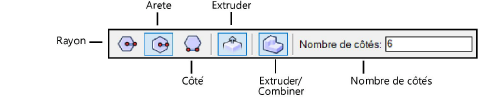
|
Mode |
Description |
|
Rayon |
Ce mode vous permet de créer un polygone inscrit dans un cercle dont vous déterminez le rayon au moyen de la souris. |
|
Arête |
Ce mode vous permet de créer un polygone qui circonscrit un cercle dont vous déterminez le rayon au moyen de la souris. |
|
Côté |
Ce mode vous permet de créer un polygone régulier en déterminant la longueur d'un de ses côtés. |
|
Extruder (vues en 3D uniquement) |
Activez ce mode pour extruder l’objet immédiatement après l'avoir créé sur le dessin (voir Mode Extruder d’outils planaires). |
|
Extruder/Combiner (disponible avec le mode Extruder) |
Lorsque la forme à extruder est dessinée sur la face d’un volume, sélectionnez ce mode pour combiner les deux objets dans une addition ou un retranchement de volumes. Désactivez ce mode pour créer la nouvelle extrusion comme un objet individuel et conserver le volume existant inchangé. |
|
Nombre de côtés |
Saisissez le nombre de côtés du polygone (entre 3 et 4000). |
Appuyez sur la touche Option (Mac) / Ctrl (Windows) et gardez la touche enfoncée pendant que vous dessinez pour passer du mode Arête au mode Rayon.
|
Mode |
Outil |
Trousse |
Raccourci |
|
Rayon
|
Polygone régulier
|
Outils de base |
● Alt+Shift+R (Windows) ● Option+Shift+R (Mac) |
Pour créer un polygone régulier avec le mode Rayon:
1. Sélectionnez l’outil et le mode que vous souhaitez utiliser.
2.Saisissez le Nombre de côtés pour le polygone (entre 3 et 4000).
3.Cliquez pour définir le centre du polygone.
4.Cliquez à nouveau pour définir son rayon.
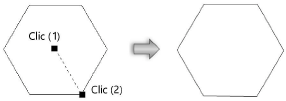
|
Mode |
Outil |
Trousse |
Raccourci |
|
Arête
|
Polygone régulier
|
Outils de base |
● Alt+Shift+R (Windows) ● Option+Shift+R (Mac) |
Pour créer un polygone régulier avec le mode Arête:
1. Sélectionnez l’outil et le mode que vous souhaitez utiliser.
2.Saisissez le Nombre de côtés pour le polygone (entre 3 et 4000).
3.Cliquez pour définir le centre du polygone.
4.Cliquez à nouveau pour définir son arête.
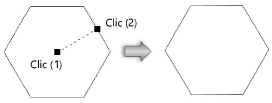
|
Mode |
Outil |
Trousse |
Raccourci |
|
Côté
|
Polygone régulier
|
Outils de base |
● Alt+Shift+R (Windows) ● Option+Shift+R (Mac) |
Pour créer un polygone régulier avec le mode Côté
1. Sélectionnez l’outil et le mode que vous souhaitez utiliser.
2.Saisissez le Nombre de côtés pour le polygone (entre 3 et 4000).
3.Cliquez pour définir un coin du polygone.
4.Cliquez pour définir un coin adjacent du polygone et dessiner son côté.
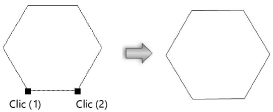
~~~~~~~~~~~~~~~~~~~~~~~~~